اتصال گرویتی فرم به درگاه های پرداخت
اتصال گرویتی فرم به درگاه های پرداخت
بی شک افزونه گراویتی فرم بهترین افزونه برای ساخت انواع فرمهای شرطی است که با استفاده از این فرم ساز وردپرس میتوانید انواع فرم شرطی در وردپرس، ساخت فرم خرید محصول در وردپرس، ساخت فرم تماس در وردپرس و… بسازید. هر یک از این فرمها هم امکان ایجاد قابلیتهای بسیار پیشرفته مثل انتخابگر رنگ و کد رهگیری گراویتی فرم رو به شما میدهد که میتوانید یک فرم بسیار پیشرفته در وردپرس بسازید.در این سری از آموزش رایگان صفر تا صد طراحی سایت به آموزش اتصال گرویتی فرم به درگاه های پرداخت می پردازیم.

اتصال گرویتی فرم به درگاه بیت پی
در آموزش اتصال گرویتی فرم به درگاه به عنوان نمونه تنظیم کردن درگاه “بیت پی” برای گرویتی فرم را توضیح میدهیم ولی تنظیمات تمام درگاه های دیگر نیز به همین صورت هستند و بجز موارد جزئی هیچ فرقی با هم دیگر ندارند.

تنظیمات درگاه :
هر درگاه پرداختی که نصب کنید به صورت زیر منو به منوی “فرم ها” اضافه خواهد شد. بعنوان مثال بعد از نصب درگاه “بیت پی” یک زیر منو به اسم “بیت پی” به منوی “فرم ها” اضافه خواهد شد که در تصویر زیر مشخص هست.

وقتی روی زیر منوی “بیت پی” کلیک کنید وارد صفحه زیر خواهیم شد.

وقتی بار اول وارد این صفحه شوید یک پیامی به صورت “برای شروع باید درگاه را فعال نمایید” به شما نمایش داده میشود. به هرحال برای استفاده از درگاه های پرداخت باید ابتدا درگاه را فعال کنیم. به 3 صورت میتوانیم درگاه را فعال کنیم. یکی اینکه بر روی همان لینکی که در پیام “برای شروع باید درگاه را فعال کنید. به تنظیمات بیت پی بروید” کلیک کنیم. روش دوم اینکه بر روی دکمه “تنظیمات حساب بیت پی” بالای صفحه کلیک کنیم. روش سوم هم مدیریت وردپرس >> فرم ها >> تنظیمات >> تنظیمات حساب بیت پی هست.
بهر حال ما با استفاده از یکی از روش ها وارد تنظیمات اصلی درگاه می شویم که تصویرش در پایین آورده شده:

در تصویر بالا یک سری فیلد مشاهده میکنید. هر درگاه پرداختی یک سری فیلد مختص به خودش را دارد. مثلا درگاه بیت پی API دارد و مد کاری عملیاتی و تستی دارد. عملیاتی یعنی پرداخت واقعی ولی تستی پرداخت صورت نمیگیرد. یا مثلا درگاه “به پرداخت ملت” بجای API و مد کاری سه فیلد “ترمینال ، نام کاربری و کلمه عبور” دارد. کلا هر درگاه فیلدهای خاص خودش را دارد که وقتی از آن ها درگاه میگیرید این موارد را خودشان به شما میدهند.
برای ادامه ما باید تیک فعالسازی را بزنیم و فیلدهای مورد نظر را هم درست پر کنیم وگرنه با مشکل مواجه میشویم. پس فیلدهای مورد نظر را با دقت پر میکنیم و تنظیمات را ذخیره میکنیم و بعد باید پیام موفقیت آمیز بودن تنظیمات را دریافت کنیم در غیر این صورت یعنی یک مشکلی وجود دارد. مثلا یکی از مشکلات رایجی که کاربران درگاه “به پرداخت ملت” دارند این است که بعد از ذخیره اطلاعات یک پیامی به آن ها نشان داده میشود تحت عنوان “IP معتبر نیست” و این یعنی اینکه شما موقع ثبت نام درگاه به پرداخت ملت IP هاست را درست معرفی نکردید و باید با به پرداخت ملت تماس بگیرید و IP را اصلاح کنید.
بعد از انجام اعمال بالا باید فرم های مورد نظر را به درگاه وصل کنیم. پس به صورت زیر عمل میکنیم.
اتصال فرم ها به درگاه پرداخت:
دقیقا مثل تاییدیه ها و اعلان ها از طریق ویرایشگر فرم >> تنظیمات >> بیت پی، وارد صفحه بیت پی اون فرم میشویم :

بعد از کلیک روی زیر منوی “بیت پی” مطابق تصویر بالا به صفحه زیر هدایت میشویم.

سپس در صفحه بالای بر روی دکمه “افزودن فیلد جدید” کلیک میکنیم. و وارد صفحه دیگری مطابق تصویر زیر میشویم:

در تصویر بالا چند بخش مشاهده میکنید:
فرم ثبت نام:
گرویتی فرم یک افزونه جانبی به اسم User Registraion دارد که این امکان رابه شما میدهد توسط گرویتی فرم کاری کنید که وقتی کاربر دارد یک فرمی را پر میکند، داخل همان فرم ایمیل و نام کاربری و .. هم وارد کند و به عضویت سایت در بیاید. این افزونه به صورت پیشفرض در گرویتی فرم نیست ولی اگر در حین خرید گرویتی فرم از سایت اصلی و خارجی لایسنستون شامل استفاده از ادانزهای گرویتی فرم هم باشد، این ادانز هم از سمت خود گرویتی فرم به شما داده میشود که میتوانید نصب کنید. البته این ادانز در این صفحه از گیت هاب هم منتشر شده.
خب اگر شما از این ادانز جانبی استفاده کنید و در تنظیمات درگاه تیک فرم ثبت نام را هم بزنید کاربر وقتی در سایت شما عضو میشود که پرداختش موفق باشد. یعنی اگر پرداختش موفق باشد در سایت عضو میشود در غیر این صورت عضو نمیشود و همچنان مهمان باقی میماند.
توضیحات، نام، ایمیل و …:
بعضی از درگاه های پرداخت در وب سرویس شان این امکان را به برنامه نویس ها میدهند که یک سری از اطلاعات پرداخت را بگیرند و ثبت کنند که اگر بعدا وارد پنل کاربریشان در سایت درگاه پرداخت شدند بتوانند جزییات پرداخت ها را همونجا ببینند. این امکانی که گفتیم اکثرا در درگاه واسط دیده میشود و تقریبا درگاه مستقیم که بگیرید این امکان را ندارند. پس اگر از درگاهی استفاده کردید که این مورد را نداشت تعجب نکنید و مشکلی وجود ندارد.در این قسمت شما میتوانید فیلدها نام، ایمیل و … فرمتان را انتخاب کنید تا اطلاعات اآن فیلدها به درگاه ارسال شوند.
سازگاری با افزودنی ها :
گرویتی فرم یک سری افزونه جانبی نوشته که اگر لایسنس دولوپر بخرید بهشان دسترسی پیدا میکنید. حالا برخی از این افزونه ها هم توی گیت هاب منتشر شدند. یا یک سری برنامه نویس های دیگر هم افزونه های جانبی برای گرویتی فرم نوشتند که میتوانید نصب کنید. بعضی از این ها یک سری کارها بعد از ثبت فرم انجام میدهند. اگر شما در تنظیمات درگاه تیک “سازگاری با افزودنی ها” را بزنید دقیقا مثل چیزی که در بخش “ثبت نام” گفتیم تنها در صورتی که پرداخت موفق باشد عمل انجام میشود.
تنظیمات نوشته:
یک قسمت دیگر هم وجود دارد به اسم تنظیمات نوشته که معمولا مخفی است و فقط زمانی ظاهر خواهد شد که فرم های شما شامل “فیلدهای نوشته” یا همون فیلدهای مربوط به ارسال پست باشند. در این تنظیمات میتوانید مشخص کنید اگر تراکنش موفق بود وضیعت پست به چه صورت باشهد و اگر ناموفق بود چه طور. بعنوان مثال میتوانید تنظیم کنید که در صورت تراکنش موفق وضعیت پست ارسالی به صورت “منتشر شده” و در غیر این صورت کلا پست ایجاد نگردد.
منطق شرطی :
این منطق شرطی هم خیلی مفید و کاربردی است. میتوانید شرط خاصی جهت اتصال درگاه به فرم تنظیم کنید. مثلا اگر شرط فلان برقرار بود فرم به درگاه بیت پی وصل شود ولی اگر شرط دیگری برقرار شد فرم به درگاه ملت وصل بشود و اگر شرط دیگری برقرار بود فرم اصلا به درگاه وصل نشود.
استفاده از چند درگاه برای یک فرم :
برای استفاده همزمان از چند درگاه و یا انتخاب درگاه پرداخت توسط خود کاربر پرداخت کننده طبق آموزش زیر اقدام کنید:
ابتدا یک فیلد رادیویی یا کشویی به فرم خودتان اضافه کنید. بعنوان مثال ما یک فیلد رادیویی به فرم خود اضافه میکنیم ودر آن 2 گزینه “بیت پی” و “به پرداخت ملت” رو قرار میدهیم. (یعنی درگاه بیت پی و به پرداخت ملت روی سایت نصب هست و برای هر 2 درگاه مراحل بالا را هم انجام میدهیم).

داخل دکمه رادیویی یا کشویی فراموش نکنید تیک ضروری را هم بزنید.
حالا به تنظیمات فید درگاه “بیت پی” میرویم و تیک منطق شرطی را میزنیم و منطق شرطی را مطابق تصویر زیر ست میکنیم:

بعد به تنظیمات فیلد درگاه “به پرداخت” میرویم و تیک منطق شرطی را میزنیم و منطق شرطی را مطابق تصویر زیر ست میکنم:

اینطور کاربر خودش موقع ثبت فرم میتواند تصمیم بگیرد که پرداخت را از چه درگاهی انجام دهد.


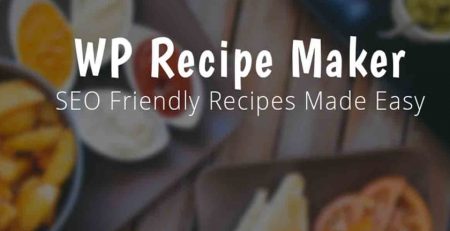
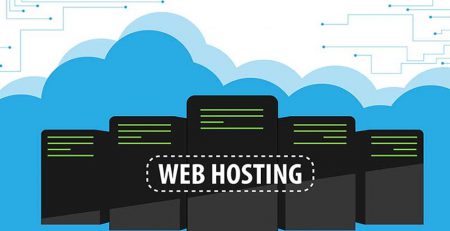
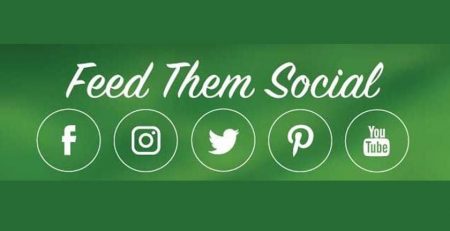

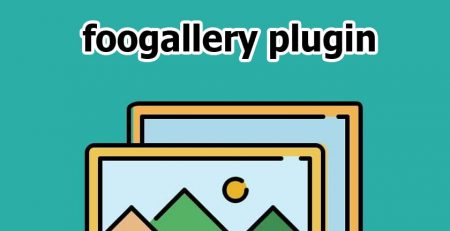
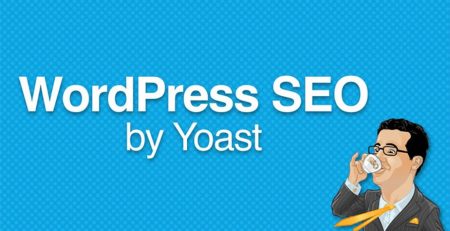
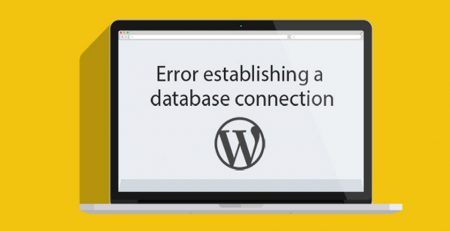
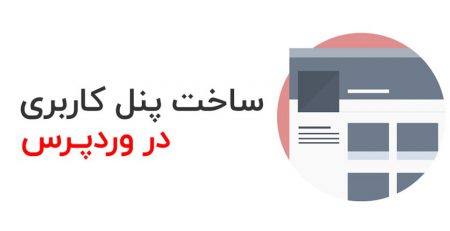

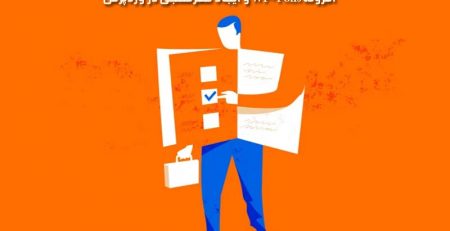
دیدگاهتان را بنویسید